HP Estación de trabajo HP Z600 User Manual
Page 73
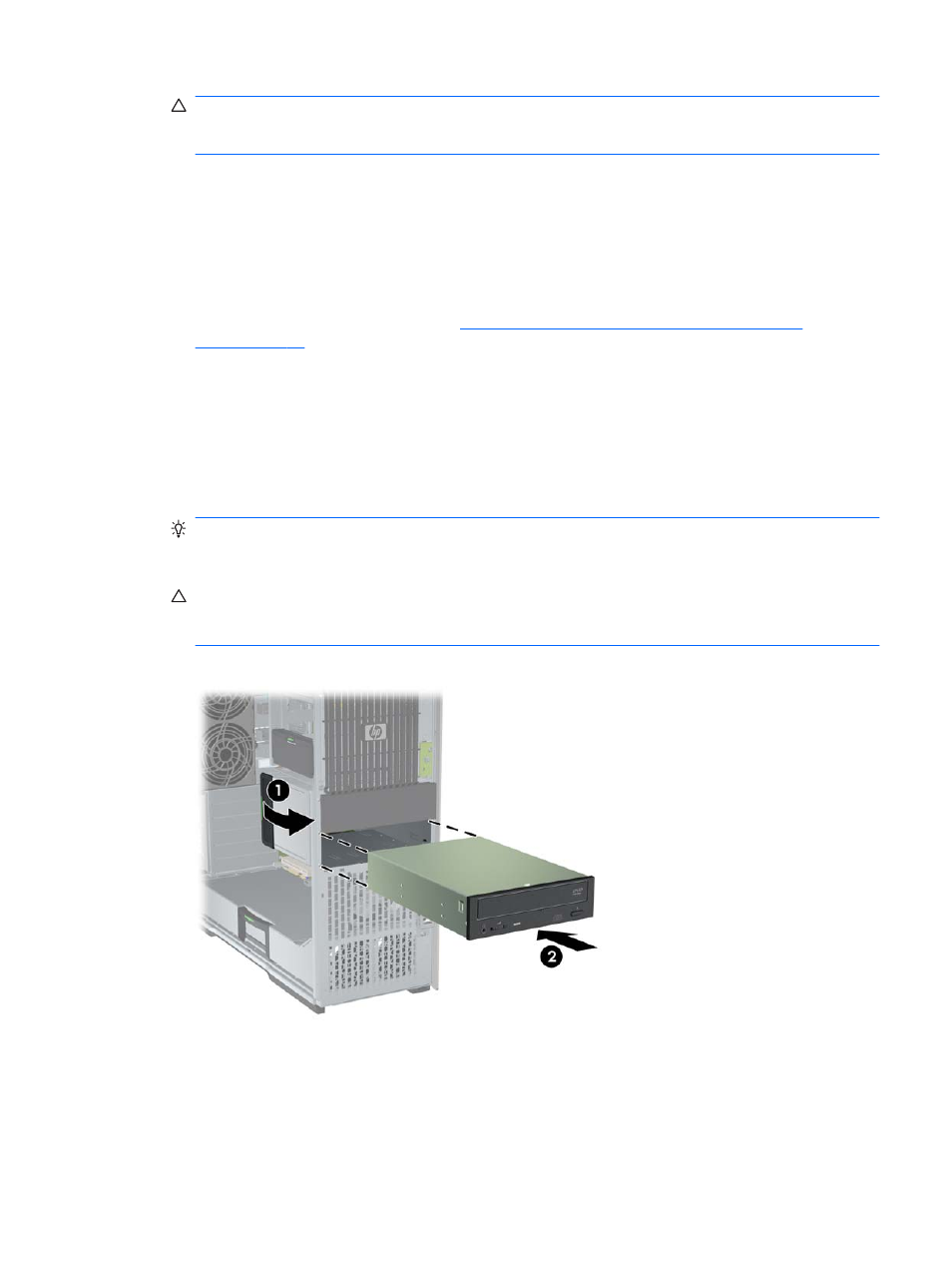
PRECAUCIÓN:
Asegúrese de que la unidad óptica esté bien fijada al chasis de la workstation
y que no se suelte. Si la unidad no está correctamente fijada, se podría dañar al mover la
workstation.
5.
Conecte los cables de unidad y de alimentación a la unidad y la placa del sistema.
Instalación de una unidad óptica en la workstation HP
Z600 o Z800
Para instalar una unidad ODD:
1.
Siga los procedimientos descritos en
Preparación para la instalación de componentes
para preparar la workstation para la instalación de componentes.
2.
Si fuese necesario, levante el asa de la bandeja de relleno del compartimiento para unidades
ópticas y retírela de la workstation.
3.
Levante y sostenga el retén de liberación verde del compartimiento de la unidad óptica (1)
mientras desliza la unidad en el compartimiento (2). Cuando la parte frontal de la unidad óptica
esté casi en su posición final, libere el retén, pero continúe deslizando la unidad hacia adelante
hasta que se cierre el retén y acople la unidad según se muestra a continuación. (Se muestra
como ejemplo una workstation HP Z600).
SUGERENCIA:
Durante la instalación, el relleno o la unidad adyacente se pueden mover
ligeramente. Es posible que sea necesario deslizar y alinear ambos dispositivos para que la
pestaña de liberación se cierre y fije ambos dispositivos.
PRECAUCIÓN:
Tire de la unidad de disco óptico para verificar que esté bien fijada al chasis
de la workstation y que no se suelta con facilidad. Si la unidad no está correctamente fijada, se
podrá dañar al mover la workstation.
Figura 10-4
Instalación de la unidad óptica
ESWW
Instalación de una unidad óptica en la workstation HP Z600 o Z800
65
